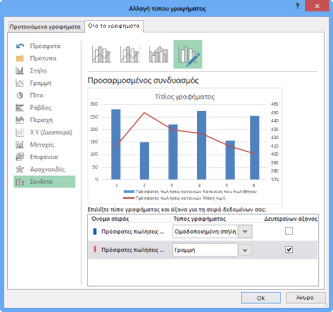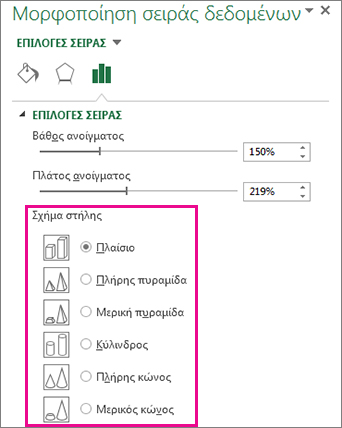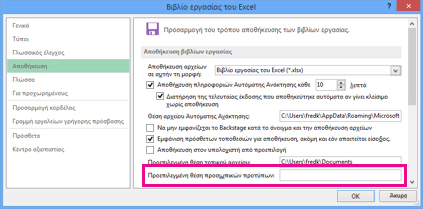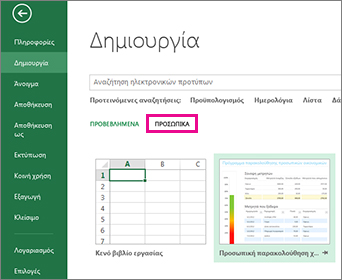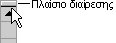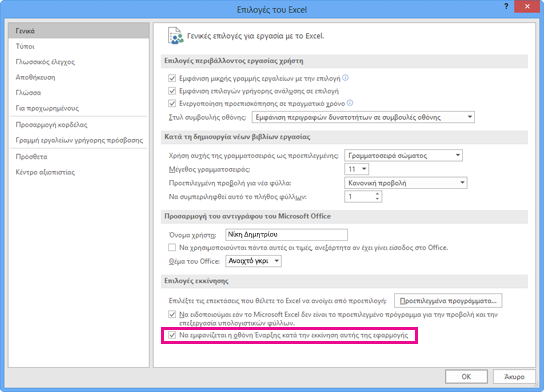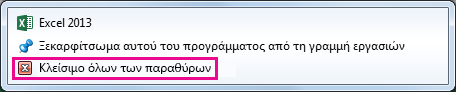Σημείωση: Θέλουμε να σας παρέχουμε το πιο πρόσφατο περιεχόμενο βοήθειας στη γλώσσα σας όσο πιο σύντομα γίνεται. Αυτή η σελίδα έχει μεταφραστεί μέσω αυτοματοποιημένης διαδικασίας και ενδεχομένως να περιέχει γραμματικά λάθη και ανακρίβειες. Ο σκοπός μας είναι αυτό το περιεχόμενο να σας φανεί χρήσιμο. Μπορείτε να μας ενημερώσετε στο κάτω μέρος αυτής της σελίδας εάν οι πληροφορίες σάς φάνηκαν χρήσιμες; Εδώ θα βρείτε το άρθρο στα Αγγλικά για να το συμβουλεύεστε εύκολα.
Οι παρακάτω δυνατότητες έχουν διακοπεί ή έχουν αλλάξει σημαντικά στο Excel 2013.
Θα βρείτε πληροφορίες σχετικά με τις νέες και βελτιωμένες δυνατότητες στο θέμα Τι νέο υπάρχει στο Excel 2013.
-
Οι επιλογές προβολής του προγράμματος περιήγησης βρίσκονται σε διαφορετική θέση
-
Η αλλαγή του τύπου γραφήματος μιας μεμονωμένης σειράς δεδομένων σε ένα γράφημα έχει αλλάξει
-
Το πρότυπο "Αποθήκευση ως" δεν βρίσκεται πλέον στην κορδέλα "Εργαλεία γραφήματος"
-
Οι τύποι γραφήματος πυραμίδας και κώνου έχουν αλλάξει σε σχήματα γραφήματος στηλών και ράβδων
-
Η επιλογή "δημιουργία από υπάρχον" δεν είναι πλέον διαθέσιμη
-
Ο τρόπος αποθήκευσης και χρήσης ενός προτύπου βιβλίου εργασίας έχει αλλάξει
-
Το κενό βιβλίο εργασίας στην οθόνη έναρξης δεν βασίζεται στο βιβλίο. xltx.
-
Η έξοδος δεν είναι πλέον διαθέσιμη στην προβολή "παρασκήνιο" του Office
Η αποθήκευση ενός χώρου εργασίας έχει χαθεί
Δεν μπορείτε να αποθηκεύσετε την τρέχουσα διάταξη όλων των παραθύρων ως χώρου εργασίας. Η εντολή " Αποθήκευση χώρου εργασίας " δεν είναι πλέον διαθέσιμη στο Excel, ώστε να μην μπορείτε να την προσθέσετε στη γραμμή εργαλείων γρήγορης πρόσβασης. Ωστόσο, εξακολουθείτε να μπορείτε να ανοίξετε ένα αρχείο χώρου εργασίας (*. xlw) που δημιουργήθηκε σε προηγούμενη έκδοση του Excel.
Για να προβάλετε πολλά παράθυρα στο Excel 2013, ανοίξτε τα βιβλία εργασίας που θέλετε να εμφανίσετε ή δημιουργήστε νέα Windows (Προβολή > νέου παραθύρου) και, στη συνέχεια, τακτοποιήστε τα με τον τρόπο που θέλετε (Προβολή > Τακτοποίηση όλων).
Οι επιλογές προβολής του προγράμματος περιήγησης βρίσκονται σε διαφορετική θέση
Κατά την αποθήκευση ενός βιβλίου εργασίας στο Web, μπορείτε να καθορίσετε τον τρόπο με τον οποίο οι χρήστες θα βλέπουν το βιβλίο εργασίας σας όταν το προβάλλουν. Αυτές οι επιλογές ήταν στο παράθυρο διαλόγου "Αποθήκευση ως" όταν αποθηκεύσατε ένα βιβλίο εργασίας στο SharePoint. Για να φτάσετε σε αυτές τώρα, κάντε κλικ στην επιλογή αρχείο > info _GT_ Επιλογές προβολής προγράμματος περιήγησης.
Όταν τελειώσετε, αποθηκεύστε το βιβλίο εργασίας σας στο OneDrive ή σε άλλες θέσεις Web (αρχείο > Αποθήκευση ως).
Η αλλαγή του τύπου γραφήματος μιας μεμονωμένης σειράς δεδομένων σε ένα γράφημα έχει αλλάξει
Χρησιμοποιήσατε για να έχετε τη δυνατότητα να αλλάξετε μεμονωμένες σειρές δεδομένων σε διαφορετικό τύπο γραφήματος, επιλέγοντάς τις και, στη συνέχεια, κάνοντας κλικ στην επιλογή Εργαλεία γραφήματος > Επιλογές >Αλλαγή τύπου γραφήματος. Στη συνέχεια, το Excel θα άλλαζε τον τύπο γραφήματος μόνο για τις επιλεγμένες σειρές δεδομένων. Στο Excel 2013, το Excel θα αλλάξει αυτόματα τον τύπο γραφήματος για όλες τις σειρές δεδομένων στο γράφημα.
Για να αλλάξετε τον τύπο γραφήματος για μια επιλεγμένη σειρά δεδομένων, μπορείτε να αλλάξετε το γράφημά σας σε ένα σύνθετο γράφημα. Επιλέξτε το γράφημα για να εμφανίσετε τα Εργαλεία γραφήματος στην κορδέλα, κάντε κλικ στην επιλογή Αλλαγή τύπου γραφήματος στην καρτέλα Σχεδίαση και, στη συνέχεια, επιλέξτε Σύνθετο γράφημα.
Το πρότυπο "Αποθήκευση ως" δεν βρίσκεται πλέον στην κορδέλα "Εργαλεία γραφήματος"
Στο Excel 2007-2010, μπορείτε να αποθηκεύσετε ένα γράφημα ως πρότυπο, κάνοντας κλικ στην επιλογή Αποθήκευση ως προτύπου στην κορδέλα (Εργαλεία γραφήματος > Design > Type). Στο Excel 2013, η " Αποθήκευση ως προτύπου " δεν είναι πλέον διαθέσιμη στην κορδέλα.
Για να αποθηκεύσετε ένα γράφημα ως πρότυπο, κάντε δεξί κλικ στο γράφημα και, στη συνέχεια, κάντε κλικ στην επιλογή Αποθήκευση ως προτύπου. Το Excel αποθηκεύει το γράφημα ως πρότυπο γραφήματος (*. crtx) στο φάκελο \\Appdata\Roaming\Microsoft\Templates\Charts. Όταν θέλετε να το χρησιμοποιήσετε για να δημιουργήσετε ή να αλλάξετε ένα γράφημα, μεταβείτε στο παράθυρο διαλόγου Εισαγωγή γραφήματος ή Αλλαγή τύπου γραφήματος και, στη συνέχεια, στην καρτέλα όλα τα γραφήματα, ανοίξτε το φάκελο πρότυπα .
Οι τύποι γραφήματος πυραμίδας και κώνου έχουν αλλάξει σε σχήματα γραφήματος στηλών και ράβδων
Τα γραφήματα στηλών και ράβδων δεν εμφανίζουν πλέον τους τύπους γραφήματος πυραμίδας και κώνου στα παράθυρα διαλόγου " Εισαγωγή γραφήματος " και " Αλλαγή τύπου γραφήματος ".
Αντί για αυτό, μπορείτε να εφαρμόσετε σχήματα πυραμίδας και κώνου σε οποιαδήποτε στήλη ή γράφημα ράβδων 3-Δ. Κάντε δεξί κλικ σε μια σειρά δεδομένων σε οποιαδήποτε στήλη ή γράφημα ράβδων 3-Δ και, στη συνέχεια, κάντε κλικ στην επιλογή Μορφοποίηση σειράς δεδομένων. Στη συνέχεια, στην περιοχή σχήμα στήλης ή σχήμα ράβδου, επιλέξτε το σχήμα που θέλετε.
Η επιλογή "δημιουργία από υπάρχον" δεν είναι πλέον διαθέσιμη
Στο Office, η επιλογή " Δημιουργία από υπάρχοντα " που σας επιτρέπει να βασίσετε ένα νέο αρχείο σε μια υπάρχουσα δεν είναι πλέον διαθέσιμη όταν κάνετε κλικ στην επιλογή αρχείο > New.
Αντί για αυτό, μπορείτε να ανοίξετε ένα υπάρχον βιβλίο εργασίας και να το αποθηκεύσετε με διαφορετικό όνομα αρχείου (αρχείο _GT_ Αποθήκευση ως).
Εναλλακτικά, εάν το βιβλίο εργασίας που θέλετε να χρησιμοποιήσετε βρίσκεται στο φάκελο πρόσφατα βιβλία εργασίας (αρχείο _GT_ Open > πρόσφατα βιβλία εργασίας), μπορείτε να κάνετε δεξί κλικ στο όνομα του αρχείου και να επιλέξετε Άνοιγμα αντιγράφου. Το Excel δημιουργεί ένα αντίγραφο προσθέτοντας έναν αριθμό στο όνομα του αρχείου. Μπορείτε να αποθηκεύσετε το βιβλίο εργασίας με διαφορετικό όνομα αρχείου, όπως απαιτείται.
Ο τρόπος αποθήκευσης και χρήσης ενός προτύπου βιβλίου εργασίας έχει αλλάξει
Σε παλαιότερες εκδόσεις του Excel, όταν αποθηκεύσατε ένα βιβλίο εργασίας ως πρότυπο, εμφανιζόταν αυτόματα στο φάκελο " τα πρότυπά μου " στην περιοχή διαθέσιμα πρότυπα (αρχείο > New).
Τώρα, όταν αποθηκεύετε ένα βιβλίο εργασίας ως πρότυπο, δεν θα εμφανίζεται αυτόματα ως προσωπικό πρότυπο στη Νέα σελίδα (αρχείο > New), εκτός εάν δημιουργήσετε το φάκελο όπου θέλετε να αποθηκεύσετε τα πρότυπά σας (για παράδειγμα, C:\Users\< Πρότυπα Name>\My χρήστη) και, στη συνέχεια, ορίστε αυτόν το φάκελο ως προεπιλεγμένη θέση για τα προσωπικά σας πρότυπα.
Για να καθορίσετε τη θέση των προεπιλεγμένων προτύπων, κάντε κλικ στην επιλογή Επιλογές στην καρτέλα αρχείο . Στην καρτέλα Αποθήκευση , στο πλαίσιο προεπιλεγμένη θέση προσωπικών προτύπων , πληκτρολογήστε τη διαδρομή προς το φάκελο πρότυπα που δημιουργήσατε.
Τώρα, όλα τα προσαρμοσμένα πρότυπα που αποθηκεύετε στο φάκελο "πρότυπα" εμφανίζονται αυτόματα στην περιοχή προσωπικά στη Νέα σελίδα (αρχείο > New).
Το στοιχείο ελέγχου πλαισίου διαίρεσης έχει χαθεί
Σε παλαιότερες εκδόσεις του Excel, χρησιμοποιήσατε τα στοιχεία ελέγχου του πλαισίου διαίρεσης στο φύλλο εργασίας για να διαιρέσετε το παράθυρο σε τμήματα παραθύρου σε οποιαδήποτε θέση στο φύλλο εργασίας.
Τα στοιχεία ελέγχου του πλαισίου διαίρεσης έχουν καταργηθεί στο Excel 2013, αλλά εξακολουθείτε να μπορείτε να διαιρέσετε το παράθυρο σε τμήματα παραθύρου χρησιμοποιώντας το κουμπί διαίρεση στην κορδέλα. Επιλέξτε το κελί στο οποίο θέλετε να τοποθετήσετε τη διαίρεση και, στη συνέχεια, κάντε κλικ στην επιλογή Προβολή > Split.
Εξακολουθείτε να μπορείτε να σύρετε μια διαίρεση για να την αλλάξετε, και κάντε διπλό κλικ σε μια οριζόντια ή Κατακόρυφη διαίρεση για να την καταργήσετε.
Το κενό βιβλίο εργασίας στην οθόνη έναρξης δεν βασίζεται στο βιβλίο. xltx.
Σε παλαιότερες εκδόσεις του Excel, όταν αποθηκεύσατε τις ρυθμίσεις βιβλίου εργασίας που χρησιμοποιούσατε συχνά σε ένα πρότυπο βιβλίου εργασίας που ονομάζεται Book. xltx, το οποίο είναι αποθηκευμένο στο φάκελο XLStart (συνήθως cόνομα χρήστη\AppData\Local\Microsoft\Excel\XLStart), αυτό το πρότυπο θα άνοιγε αυτόματα όταν δημιουργήσατε ένα νέο κενό βιβλίο εργασίας.
Όταν ξεκινάτε το Excel 2013, εμφανίζεται η οθόνη έναρξης και το Excel δεν ανοίγει αυτόματα ένα νέο βιβλίο εργασίας. Το κενό βιβλίο εργασίας που μπορείτε να κάνετε κλικ στην οθόνη έναρξης δεν σχετίζεται με το Book. xltx.
Για να ρυθμίσετε το Excel ώστε να ανοίγει αυτόματα ένα νέο βιβλίο εργασίας που χρησιμοποιεί το Book. xltx:
-
Κάντε κλικ στην επιλογήΕπιλογέςαρχείου> και, στη συνέχεια, στην καρτέλα Γενικά , στην περιοχή Επιλογές εκκίνησης, καταργήστε την επιλογή από το πλαίσιο Εμφάνιση της οθόνης έναρξης κατά την εκκίνηση αυτής της εφαρμογής . Την επόμενη φορά που θα ξεκινήσετε το Excel, ανοίγει ένα βιβλίο εργασίας που χρησιμοποιεί το Book. xltx.
Πατώντας το συνδυασμό πλήκτρων CTRL + N θα δημιουργηθεί επίσης ένα νέο βιβλίο εργασίας που χρησιμοποιεί το Book. xltx.
Η Οργάνωση Clip της Microsoft λείπει
Η Οργάνωση Clip της Microsoft δεν περιλαμβάνεται πλέον στο Office 2013. Η δυνατότητα "Οργάνωση Clip" αντικαθίσταται από το παράθυρο διαλόγου " Εισαγωγή εικόνων " (Εισαγωγή εικόνων του > online). Αυτή η νέα δυνατότητα "Εισαγωγή εικόνων στο Internet" σάς επιτρέπει να βρίσκετε και να εισάγετε περιεχόμενο από τη συλλογή Clip Art Office.com και άλλες ηλεκτρονικές πηγές, όπως η αναζήτηση εικόνων/βίντεο Bing, το Flickr και η σελίδα σας στο OneDrive ή το Facebook.
Το Microsoft Office Picture Manager λείπει
Το Microsoft Office Picture Manager δεν περιλαμβάνεται πλέον στο Office 2013. Η δυνατότητα έχει βασικά αντικατασταθεί από τη Συλλογή φωτογραφιών των Windows.
Η έξοδος δεν είναι πλέον διαθέσιμη στην προβολή "παρασκήνιο" του Office
Σε παλαιότερες εκδόσεις του Excel, μπορείτε να κλείσετε το Excel και να κλείσετε όλα τα ανοιχτά βιβλία εργασίας ταυτόχρονα. Για να μειώσετε τη σύγχυση σχετικά με τις διαφορετικές εντολές κλεισίματος και εξόδου στην προβολή "παρασκήνιο" του Office (καρτέλα "αρχείο "), η Έξοδος καταργήθηκε στο Excel 2013.
Δυστυχώς, θα παρατηρήσετε ότι η επιλογή Κλείσιμοαρχείου _GT_ ή το κουμπί Κλείσιμο
Για να τερματίσετε το Excel με τον τρόπο που είχατε κάνει προηγουμένως, προσθέστε την έξοδο στη γραμμή εργαλείων γρήγορης πρόσβασης ( Επιλογέςαρχείου > > Toolbar γρήγορης πρόσβασης) ή κάντε δεξί κλικ στο εικονίδιο του Excel στη γραμμή εργασιών των Windows για να επιλέξετε Κλείσιμο όλων των παραθύρων.
Τα πρότυπα φαξ δεν εγκαθίστανται με το Office
Για να μειώσετε το μέγεθος της εγκατάστασης του Office, τα πρότυπα φαξ δεν συμπεριλαμβάνονται πλέον.
Πριν από την αποστολή ενός φαξ χρησιμοποιώντας τη δυνατότητα φαξ Internet στο Excel 2013 (αρχείο > κοινή χρήση > ηλεκτρονικού ταχυδρομείου > Αποστολή ως φαξ Internet), μπορείτε να κάνετε λήψη προτύπων φαξ. Κάντε κλικ στην επιλογή αρχείο > Newκαι πληκτρολογήστε Fax στο πλαίσιο Αναζήτηση για ηλεκτρονικά πρότυπα .
Η υπηρεσία βοήθειας των αγγλικών λείπει
Λόγω της χαμηλής χρήσης, η δυνατότητα και η υπηρεσία βοήθειας στα αγγλικά δεν είναι πλέον διαθέσιμες. Για περισσότερες πληροφορίες, ανατρέξτε στο θέμα Τι απέγινε η βοήθεια στα Αγγλικά;
Εάν προσπαθήσετε να χρησιμοποιήσετε την υπηρεσία, θα λάβετε το μήνυμα "δεν ήταν δυνατή η αναζήτηση της υπηρεσίας, επειδή δεν είστε συνδεδεμένοι στο Internet. Συνδεθείτε και προσπαθήστε πάλι.", ακόμη και εάν είστε συνδεδεμένοι στο Internet.
Η υπηρεσία αναφοράς κορεατικής γλώσσας (KOLR) λείπει
Λόγω της χαμηλής χρήσης, η υπηρεσία έρευνας αναφοράς για την κορεατική γλώσσα δεν είναι πλέον διαθέσιμη. Αυτό επηρεάζει την αγγλική και την κορεατική έκδοση του Excel.
Εάν προσπαθήσετε να χρησιμοποιήσετε την υπηρεσία, θα λάβετε το μήνυμα "δεν ήταν δυνατή η αναζήτηση της υπηρεσίας, επειδή δεν είστε συνδεδεμένοι στο Internet. Συνδεθείτε και προσπαθήστε πάλι.", ακόμη και εάν είστε συνδεδεμένοι στο Internet.